La pandemia, come tutti sapete, ha portato una vasta gamma di cambiamenti in tutto il mondo. Durante questo periodo, le persone erano solite rispettare le scadenze lavorando da casa. La maggior parte del loro lavoro era sui loro laptop, quindi volevano avere la massima facilità possibile. Gli utenti volevano persino effettuare chiamate e riceverle tramite i loro laptop. Ti starai chiedendo se è possibile farlo? Ovviamente è! Questa tecnologia è stata utilizzata da tempo dagli utenti Apple ed è ora accessibile anche agli utenti Microsoft.
Compagno telefonico/App Phone Link
L'app appena lanciata con il nome ' Collegamento a Windows ” ora ti consente di effettuare e ricevere telefonate, messaggi e persino foto dal tuo telefono Android sul tuo laptop. Riceverai una notifica delle chiamate e dei messaggi in arrivo direttamente sul tuo laptop. Le chiamate possono essere trasferite dal tuo dispositivo Android al tuo laptop e tutto ciò è possibile grazie all'app Windows Phone Link.
Requisiti
L'impostazione di questo processo non è affatto impegnativa. Tutto quello che devi fare è prenderti cura dei requisiti, che ti diremo tra un secondo.
- Il tuo laptop dovrebbe avere una versione di Windows 10 o successiva
- Il tuo dispositivo Android dovrebbe avere la versione 7.0 o successiva
Come ricevere ed effettuare chiamate telefoniche su un computer portatile
Di seguito è riportato il processo che deve essere seguito per effettuare o effettuare chiamate telefoniche su un laptop.
Passo 1: Installa il App di accompagnamento del telefono sul tuo dispositivo Android da Google Play Store:
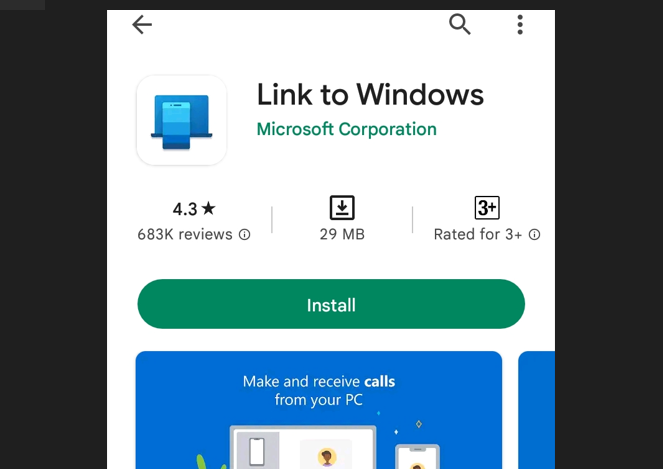
Passo 2: Installa il App di accompagnamento del telefono sul tuo laptop tramite Microsoft Store:
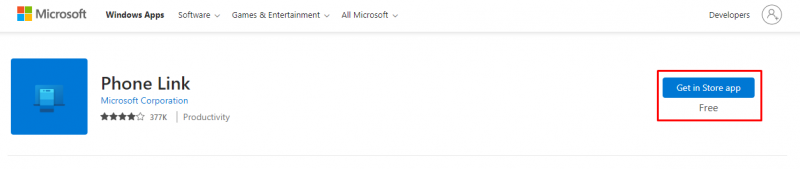
Passaggio 3: Avvia l'app sul laptop e fai clic su Iniziare:
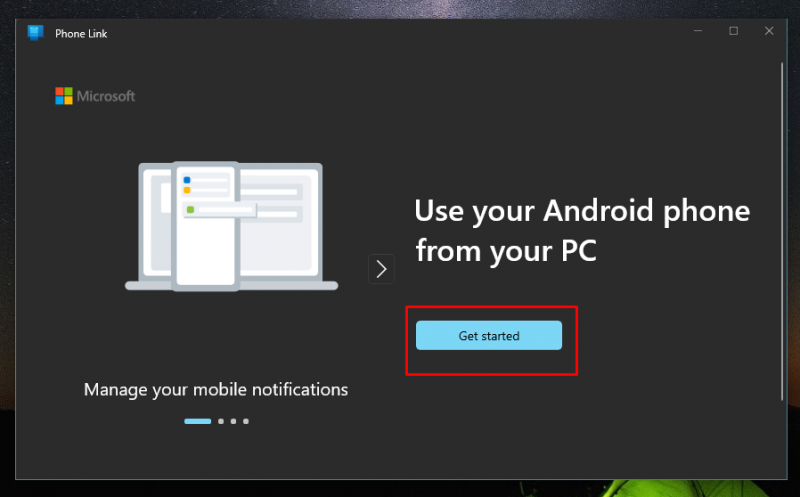
Passaggio 4: Una volta scaricata l'app sul tuo telefono e laptop, apri le app e inserisci il tuo Credenziali dell'account Microsoft:
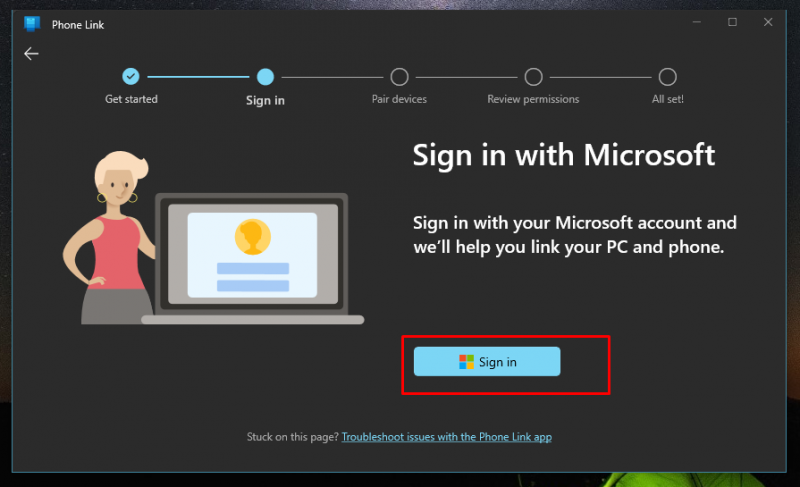
Passaggio 5: Spuntare la casella Ho il collegamento all'app di Windows pronto e faccio clic sul pulsante Associa con codice QR:
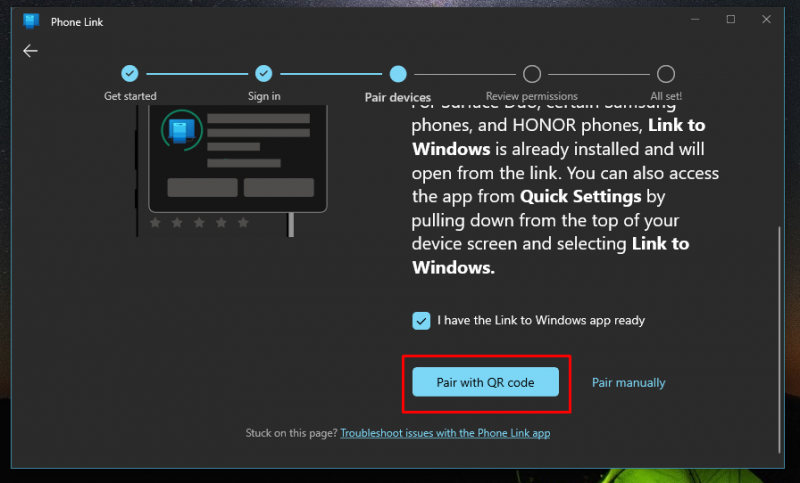
Passaggio 6: Verrà generato un codice QR univoco; apri il Collegamento all'app di Windows sul tuo telefono e scansiona il codice QR:
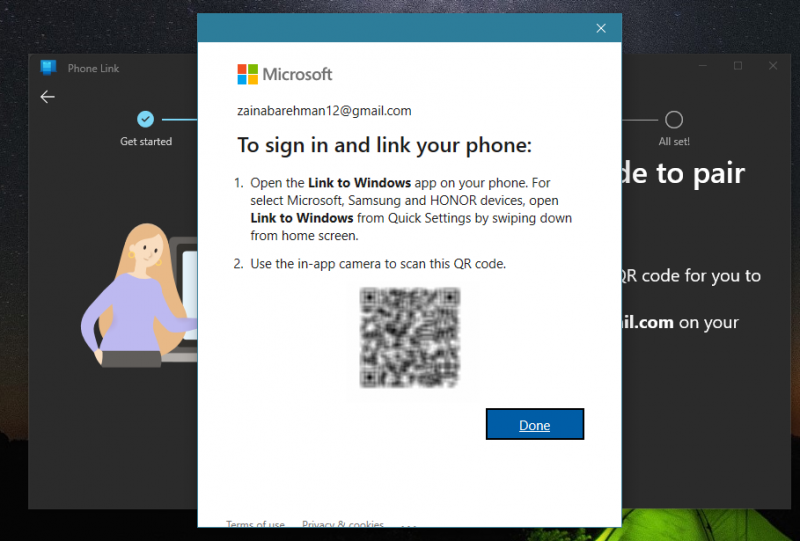
Passaggio 7: Consenti le autorizzazioni richieste e procedi oltre:
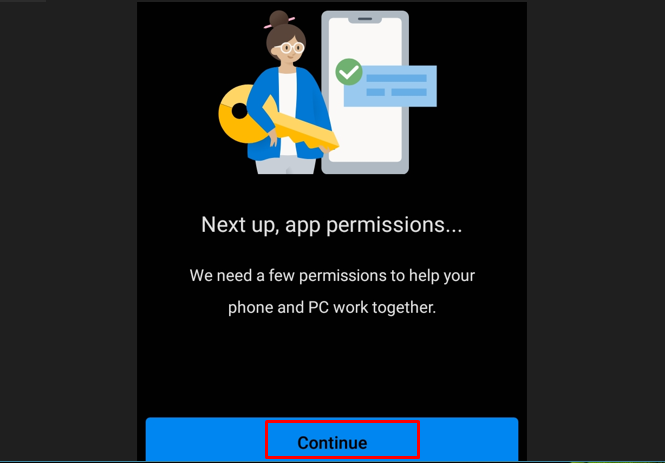
Nota: Assicurati che entrambi i dispositivi, ad esempio laptop e telefono, siano connessi alla stessa Internet.
Passaggio 8: Apri l'app sul tuo laptop e assicurati che il tuo telefono sia configurato correttamente.
Passaggio 9: Clicca su Continua nell'app per laptop:
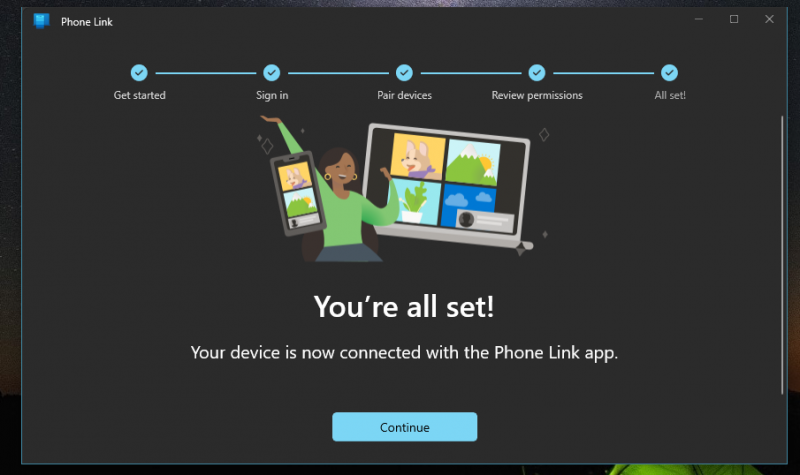
Passaggio 10: Una volta confermato, puoi passare al Effettuare una chiamata scheda sull'app in esecuzione sul tuo laptop:
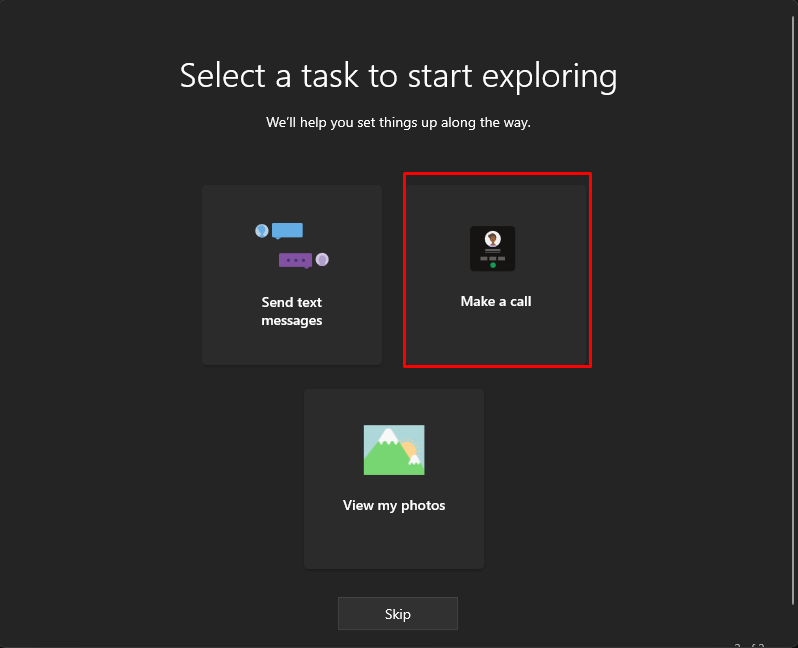
Dopo questo processo, sarai in grado di effettuare e persino ricevere telefonate dal tuo laptop senza nemmeno toccare il tuo cellulare.
Conclusione
Seguendo la procedura sopra menzionata, ora puoi semplificare la tua vita utilizzando un unico dispositivo per soddisfare tutte le tue esigenze lavorative. Lascia il tuo telefono alle spalle e dedica tutta la tua attenzione al tuo laptop. Per ricevere ed effettuare chiamate dal tuo laptop, installa le app di collegamento di Microsoft Phone sul telefono e sul laptop.